急いでいるときに限って財布がないという経験はありませんか?
AirTagを財布に入れておけば、そのようなときにも財布をすぐに見つけることができます。
そんなAirTagですが、「AirTagって気になるけど使い方が難しそう」「そもそもAirTagで何ができるの?」と疑問をお持ちの方もいるのではないでしょうか?
この記事ではAirTagの特徴から使い方までを実際に使って解説しています。
この記事を読んでAirTagの使い方をマスターし、失くしものをさがす時間から開放されましょう。

AirTagとは

AirTagとは、Appleから発売された紛失防止タグです。AirTagをiPhoneとBluetoothで連携することで、探し物を見つけられます。
AirTagは鍵や鞄、財布など、様々なものに取り付けられるので、自分がなくしやすいものに取り付けるとよいでしょう。
AirTagユーザーは物がなくなったらiPhoneの「探す」機能ですぐに見つけることができます。
私は失くしものが多い人間なので「待ってたよApple!」と発表のときに喜んだアイテムの1つです。
AirTagの特徴
AirTagの特徴は、大きく3つあります。
AirTagの特徴
- シンプルで洗練された外観
- バッテリーは交換可能で長持ち
- プライバシーも考慮した設計
ここから、これらの特徴についてご説明していきます。
シンプルで洗練された外観

AirTag最大の特徴は、やはりシンプルで洗練されたAppleらしい外観です。
Appleの製品はデザインでほとんど主張しないのに、シンプルで独特のかっこよさがあります。
AirTagもシンプルなデザインなのに、なぜかApple製品とわかってしまうデザインをしています。
全体的に丸型のデザインで、裏面は白い樹脂製で表面はメタリックな素材におなじみのAppleのロゴが描かれています。
AirTagの専用ホルダーに入れてキーホルダーとして持ち歩くのにも主張しすぎない絶妙なデザインです。
私は、車の鍵に専用ホルダーを付けて使用していますが、所有欲を満たしてくれるお気に入りのデザインです。

バッテリーは交換可能で長持ち
AirTagはバッテリーが交換できるのも嬉しい特徴です。
盗難防止タグの中にはバッテリー交換ができない製品もあり、それを使用するとバッテリー切れと同時に買い替えの必要があります。
電池が切れるたびにタグ自体を買い直すのは経済的ではありませんよね。
AirTagはコンビニ等に売っているバッテリーを使用しているので、すぐに交換できます
バッテリー切れを起こしそうになったらiPhoneに通知が届くので、バッテリー切れの前に交換でき、交換忘れで困ることがありません。
バッテリーも約1年持つことのできる設定になっているので、バッテリー交換の頻度が少なく経済的です。
プライバシーも考慮した設計
「もし誰かがAirTagを自分のカバンに入れたら簡単に追跡されちゃうんじゃない?」と心配な方もいるのではないでしょうか。
AirTagは徹底したプライバシー管理の観点から設計されているので、そんな心配はいりません。
もし、自分の持ち物に知らない人のAirTagが紛れ込んでたら、まずiPhoneが検知して通知が入ります。
その後、AirTag自体がアラームを鳴らして知らせてくれるので、違法な追跡を防ぐ設計がされています。
もちろんAirTagの位置を確認できるのは自分だけです。
もし知らないAirTagを見つけたら電池を抜けばAirTagの機能を無効化できます。
無効化の方法はAirTagをiPhoneやNFC対応スマホに軽く当てると教えてくれる優れものです。
AirTagのメリット
AirTagのメリットには以下の3つがあります。
AirTagのメリット
- 家で探し物をする時間を無くすことができる
- 外出先でなくなったとしても、見つかりやすい
- Apple製品という所有欲を満たしてくれる商品
ここから、それぞれについてご説明していきます。
家で探し物をする時間を無くすことができる
1つ目は当たり前のことですが、AirTag本来の機能である、探し物機能がすばらしいという点です。
AirTagが優れている点は、より正確な場所を教えてくれることです。
「探す」アプリからAirTagを探すことで、AirTagとの距離や方向等を矢印で教えてくれます。
「探す」アプリ画面のスピーカーマークをタップすればAirTagが音を鳴らしてくれます。
さらに、探し物が違う2階等違うフロアにあるときも、「AirTagは別の階にある可能性があります」と表示される、親切設計です。
上記の機能で、家で探し物をする時間は大幅に短縮されます。
急いでいるときの探し物から開放されるなんて、とても優秀なアイテムですよね。
外出先でなくなったとしても、見つかりやすい
AirTagは外出先でなくしたとしても、位置を地図で確認できます。
AirTagにはGPS機能は備わっていませんが、近くのiPhoneとBluetoothで通信し他の人のiPhoneを利用してAirTagの場所が特定できる仕組みです。
また、他の人がひろってくれたとしても、AirTagの紛失モードをONにすれば、発見者に連絡先を知らせることができます。
ただし、紛失モードは他人に連絡先を教える行為なので、なくし物をしたシチュエーションを考慮してONにすることが大切です。
盗難にあった可能性があるときに、盗んだ人と連絡先の交換はしないように注意です。
Apple製品という所有欲を満たしてくれる商品
AirTagは値段設定が高めなApple製品の中で、1個で3,800円、4個で12,800円と他の探し物防止タグと比較しても同等か、もしくは安価なほどです。
購入しやすい値段設定ながら、Apple製品という所有欲を満たしてくれる、優れものです。
iPhoneユーザーを1つ持っておいて損はないでしょう。
私は見せつけるようにぶら下げているわけではありませんが、カバンからチラッと見えると美しい外観に目を引かれます。
AirTagの注意点
万能に見えるAirTagにも、もちろん注意点があります。
AirTagの注意点
- 子どもやペットに対しては使用できない
- iPhoneユーザーしか使えない
「AirTagを子どものカバンに取り付けて、場所を確認すれば安心じゃないか?」とお考えの方もいるかとは思いますが、AirTagはプライバシーの観点からヒトに対しては対策が取られています。
AirTagは使用者から一定時間離れると、音がなる仕組みになっています。
もし、AirTagを子どものカバンに入れていて授業中に鳴ったら大変ですよね。
子どもやペットに使用したい場合は、GPS機能付きの製品を購入しましょう。
AirTagはAndroidでは使えない
AirTagはApple製で、iPhoneで設定を行い、iPhoneで使用することができます。
Androidユーザーは設定ができないのでご注意ください。
ただし、紛失モードになっているAirTagであれば、NFC搭載Android端末であればAirTagを軽く当てることでユーザーが設定した連絡先を知ることができます。。
AirTagがどのような物かわかったところで、気になるAirTagの設定方法について見ていきましょう。
AirTagの設定方法

AirTagの設定方法はとても簡単です。
簡単に説明すると、AirTagについている保護フィルムを引き抜き、iPhoneに近づけたらペアリングが開始されます。
保護フィルムは絶縁フィルムになっているので、引き抜いた瞬間から電源がONになります。
時計等で、電池部分のフィルムを引き抜くと秒針が動き出すのと一緒ですね。
「いやいや、そんな簡単なわけないでしょう」という意見もあるかもしれませんが、本当にこれだけでできてしまうんです。
BluetoothでiPhoneとAirTagを接続する
まずはAirTagのペアリング前にいくつか確認事項があるので、ご紹介します。
AirTagペアリング前の確認事項
- iOS14.5以降にバージョンか確認する。
- BluetoothをONにする。
- iPhoneを探すをONにする。
- 位置情報サービスをONにする。
以上4項目を確認してから、AirTagの保護フィルムを引く抜くとBluetoothでiPhoneとのペアリングが開始されます。
iPhoneとのペアリング作業は必ず1人のときに行ってください。
ペアリングの接続画面は条件を満たす近くのiPhoneユーザー全てに表示されます。
人の多い場所は避け、自宅等でペアリング作業を行うようにしましょう。
探すアプリにAirTagを追加する
続いてiPhoneの「探す」アプリにAirTagを追加していきます。
AirTagをiPhoneに近づけペアリングが開始されると、AirTagが回転している画面になるので「接続」をタップします。
「接続」をタップすると、「AirTagの名称を設定」に自動的に進みます。
ここでは、AirTagを装着する物の名前を選択します。
カメラ、鍵、財布、かばん等、さまざまな選択肢があります。
もし、選択の中に装着予定の物がなければ「カスタム名」で好きな名前に変更できるので安心ください。
ちなみにAirTagの名称については、後からでも変更できます。
名前を選択すると「このAirTagをApple IDに登録」の画面になりますので、問題なければ続けるをタップしてください。
あとは自動で設定が完了して、AirTagが使用できるようです。
文章にすると長く感じますが、実際はAirTagをiPhoneに近づけると簡単に設定できるので、迷うことがありません。
私も初めてペアリングをしたときは上手くできるか不安でしたが、何なくペアリングが完了して拍子抜けしました。
最近のApple製品らしく、初期のセットアップが楽なのは購入ポイントの1つですよね。
こちらの記事では、AirTagの設定方法についてより詳しく解説しています。ぜひこちらもご覧くださいね。

AirTagの使い方

AirTagの位置検索については「探す」アプリを使用します。
「探す」アプリはiPhoneに最初からインストールされているアプリで、もともと登録した家族や、MacBook等のApple製品を探すアプリです。
Apple製品を探すアプリなので、AirTagがあるのは当たり前といえば当たり前ですよね。
近くのAirTagを探す
近くのAirTagを探すと聞くとわかりにくいので、部屋の中でAirTagを取り付けたものがなくなったと想定します。
まずは、「探す」アプリを起動して対象のAirTagを選択すると、「音を鳴らす」「探す」「通知」の3つのボタンが現れるので、探すをタップします。
探すをタップすると、iPhoneとAirTagとの距離を計測してくれます。
iPhone11以降であれば、距離だけではなく、矢印でiPhoneの位置を教えてくれるので探し物がとても楽です。
この方法で探せるのはおおむね10m以内となっています。
矢印で探し物を探すときは、宝探しみたいで童心に帰れるのでなかなか楽しい時間ですよ。
AirTagがある場所にいくと、「ここ」と表示されるので見逃す心配もありません。
遠くのAirTagを探す
次に遠くのAirTagを探す方法を紹介します。
遠くのAirTagとは、つまりAirTagをつけた財布やカバン等を外出先でなくしたときのことですね。
遠くでAirTagをなくしたときは、そのAirTagの近くを通った他のiPhoneユーザーを介して位置情報が通知されます。
いわゆる「探す」ネットワークというやつですね。
「探す」ネットワークの欠点は近くにiPhoneが通らない場所では使えないという点なのでご注意ください。
地図上に表示されている周辺まで行き、近くに来たら「探す」で見つけたら完了です。
他の人がAirTagを拾った時の対処
AirTagにはなくしたAirTagを誰かに拾ってもらったときのために、「紛失モード」というモードがあります。
「紛失モード」を有効にして、連絡先を登録しておけば、拾ってもらった相手から連絡がくる可能性があります。
紛失モードの設定方法
- 「探す」アプリを起動する。
- 持ち物を探すを選択する。
- 紛失モードにしたいAirTagを選択する。
- 下の方にある紛失モードの「有効にする」をタップする。
- AirTagを見つけた人に通知する連絡先を登録する。
- 紛失モードの確認画面が表示される。
- 問題なければ「有効にする」を選択し完了。
連絡先の登録は個人情報なので、慎重に考えて登録しましょう。
メールアドレスを使用を選べばメールアドレスを表示させることができるので、電話番号が不安な方はメールアドレスを設定しておきましょう。
紛失モードは、AirTagの位置情報がわからないときに有効な手段です。
あとは、AirTagを拾った方が正しい使い方をして連絡してくれるのを待つのみです。
まとめ
この記事では、AirTagの使い方を解説してきました。
AirTagは人生でもっとも無駄な時間である、「探し物の時間」をなくしてくれる優秀なツールです。
手が届きやすい価格なので、試しに1つ購入して試してみてはいかがでしょうか?
こちらの記事では、財布を無くしたときにやるべきことや、おすすめのスマートタグについてより詳しく解説しています。ぜひこちらもご覧くださいね。




コメント